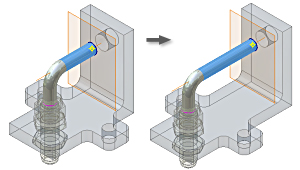
Normalmente, as operações de varredura 3D são utilizadas em um contexto de montagem para peças roteadas, cabeamentos e fiações. Suas posições são relativas aos componentes já inseridos.
Utilize as dicas seguintes para criar operações de varredura 3D:
- Normalmente, em uma montagem, se cria um arquivo de peça independente para uma operação de varredura 3D.
- Determine a geometria das peças existentes que devem ser inseridas no esboço 3D para o caminho de varredura. Use Incluir geometria para projetar no esboço 3D.
- Use operações de trabalho adaptativas (usando a geometria de outras peças como referência) para posicionar os pontos das linhas 3D usadas na operação de varredura 3D.
- Use
operações de trabalho adaptativas
para posicionar os pontos das linhas 3D usadas na operação de varredura 3D.
Ao criar uma linha 3D, selecione um vértice de uma peça existente para criar automaticamente um ponto de trabalho adaptativo.
Ao criar uma linha 3D, selecione um vértice da peça para criar automaticamente um ponto de trabalho adaptativo.
- Na faixa de opções, clique na guia Ferramentas
 painel Opções
painel Opções  Opções do aplicativo
Opções do aplicativo  guia Peça e, a seguir, selecione a opção Ocultar automaticamente para simplificar a visualização do esboço 3D. As operações de trabalho em linha são ocultadas quando são utilizadas por uma operação.
guia Peça e, a seguir, selecione a opção Ocultar automaticamente para simplificar a visualização do esboço 3D. As operações de trabalho em linha são ocultadas quando são utilizadas por uma operação. - Crie operações de trabalho em linha sempre que possível. Por exemplo, crie um ponto de trabalho na interseção dos planos de trabalho.
- Crie esboços de perfil em planos de trabalho que sejam perpendiculares ao ponto inicial da linha 3D.
- Crie geometria de perfil 2D após criar a geometria de esboço 3D. Caso seja criada a geometria antes do esboço 3D, arraste o esboço 2D no navegador a uma posição abaixo do esboço 3D.
- Não se esqueça da operação de varredura 3D ao alterar peças existentes. Se excluir uma peça ou editar uma geometria da qual depende o esboço 3D, use Redefinir ponto para reanexar as linhas do esboço 3D aos pontos ou vértices válidos.
- Não se esqueça da operação de varredura 3D ao alterar peças existentes. Se editar a geometria da qual depende o esboço 3D, use Redefinir ponto para reanexar as linhas do esboço 3D a pontos ou vértices válidos.